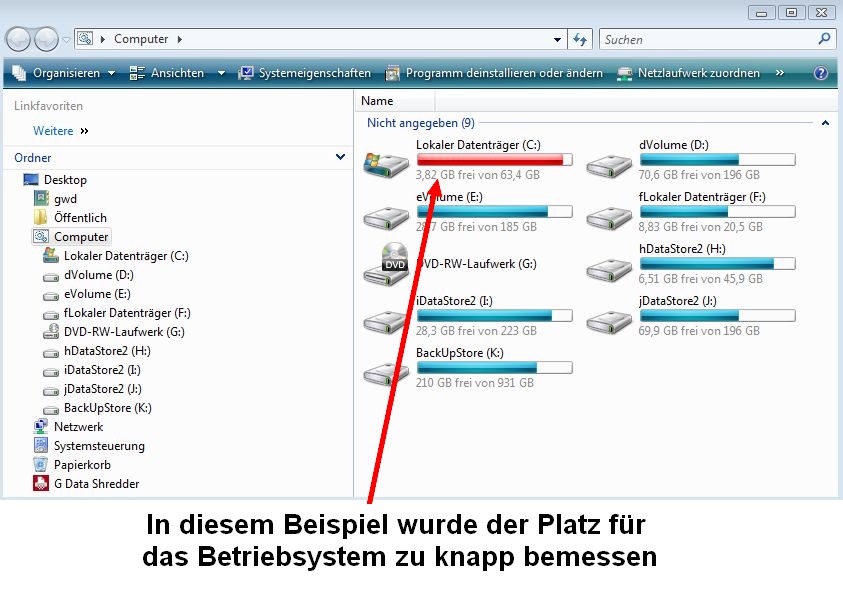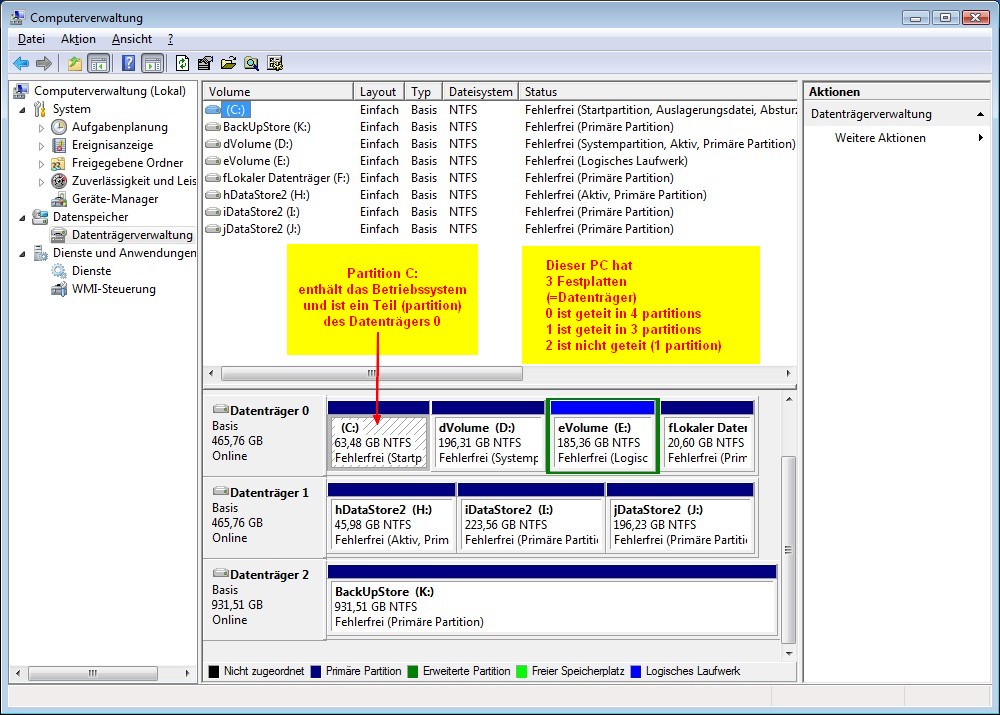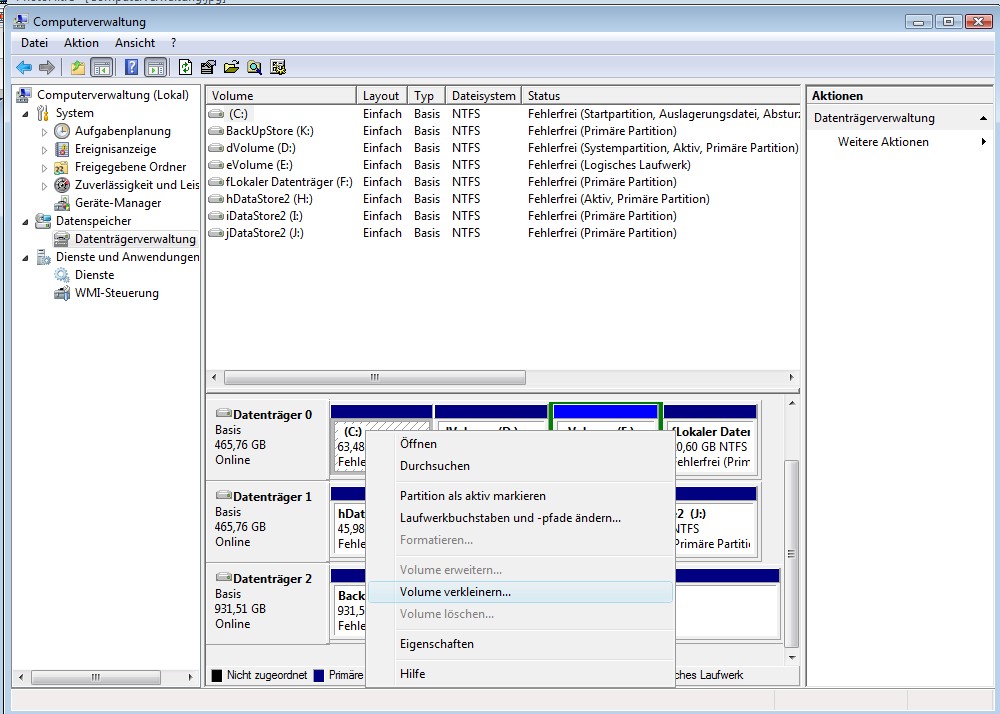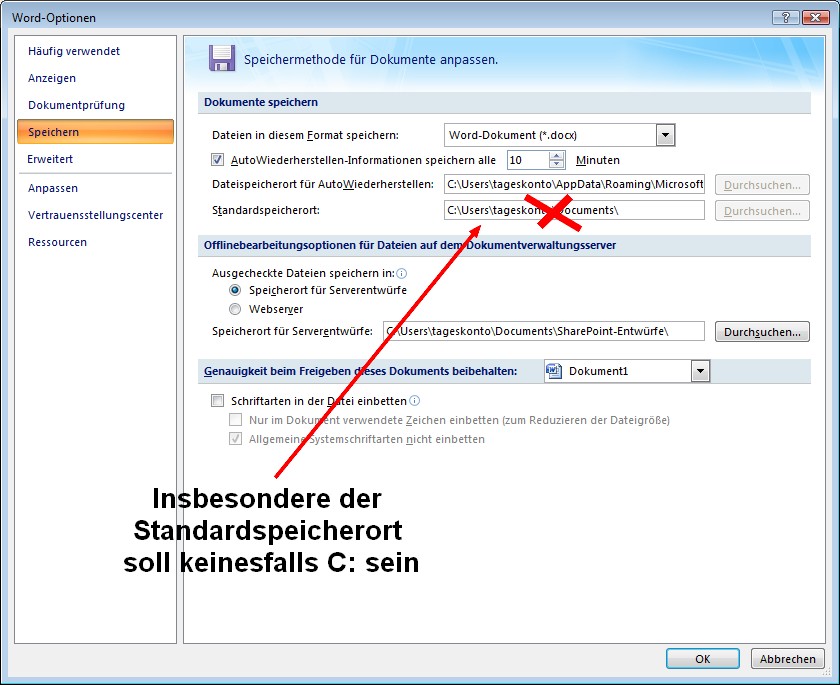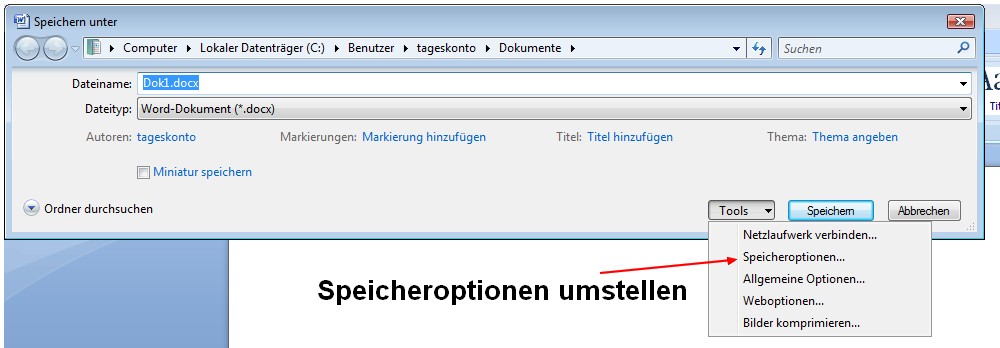Partitionierung
Partitionierung
https://dernachdenker.at/computertipps/partitionierung.htm#top
Festplatte mit Betriebsystem
Normalerweise werden PC's mit nur einer "Partition" je Festplatte ausgeliefert.Man kann eine Festplatte aber in mehrere Teile gliedern: das nennt man dann Partition.
Jede Partition ist dann ein Laufwerk und hat einen Laufwerksbuchstaben zugeordnet. Das Laufwerk, das jetzt wichtig ist, ist das Laufwerk mit der Bezeichnung C:
Andere Partitions haben meist die Laufwerksbezeichnungen D: E: usw..
CD- oder DVD-Laufwerke haben auch einen Laufwerksbuchstaben z.B. F: oder G:
Die Laufwerke sieht man im Dateimanager. Den Dateimanager ruft man beispielsweise mit der Windows-Taste auf und wählt dann mit der Maus "Computer"
Jetzt werden die vorhandenen Laufwerke angezeigt. Klickt man 1x oder mehrmals auf "Ansichten" wird zu jedem Laufwerk auch die Größe angezeigt.
Ein blauer Balken zeigt auch optisch die Größe an. Darunter steht dann, wieviele GB noch frei sind.
Vorbereitung der Partitionierung von C:
Es ist selbstverständlich, dass vor einer Partitionierung alle
Daten extern (!) gesichert werden müssen.
Angenommen die Festplatte C: hat 300 GB, davon sind 250 GB. frei, 60 GB sind von den bereits installierten Programmen, vor allem dem Betriebssystem (z.B. Windows) belegt.
Wir können nun einen Teil der Festplatte für Daten reservieren, wobei für das Betriebssystem mindestens der doppelte bis dreifache Wert (also mindestens 130 GB) reserviert werden soll.
Keinesfalls soll der Platz auf C: zu knapp bemessen werden, weil
erfahrungsgemäß, immer neue Programme dazu kommen.
Die Reservierung eines Datenraums mittels Partitionierung ist wirklich wichtig!
Eine gute Alternative ist, eine eigene Festplatte [HDD (hard-Disk-Drive)] für das Betriebssystem zu kaufen. Empfehlung: SSD (SolidStatDrive) = extrem schnell!
Wenn die Festplatte nicht partitioniert wird, werden Daten und Programme gemischt auf C: gespeichert, was beispielsweise bei einem Virenbefall zu Datenverlusten führt.
Um eine Partitionierung durchzuführen, muss zuerst das Laufwerk C: verkleinert werden, also z.B. von 300 GB auf 100 GB.
Partitionierung von C:
Ab Vista gibt es schon einen Partitions-Manager mit dem Sie die Größe einer Partition ändern können.Drücken Sie die Windows-Taste und anschließend mit der rechten (!) Maustaste auf "Computer". Wählen Sie aus dem Kontextmenü den Eintrag "Verwalten" aus. Die folgende Meldung der Benutzerkontensteuerung bestätigen Sie, klicken Sie auf Datenspeicher, dann Doppelklick auf "Datenträgerverwaltung".
Sie können den Befehl nur ausführen, wenn Sie als Administrator angemeldet sind. Ggf. fragt Windows nach dem Administratorpasswort.
Nach einigen Sekunden zeigt Ihnen Windows alle in Ihrem System angemeldeten Datenträger an.
Normalerweise befindet sich das Laufwerk C: auf dem Datenträger 0.
Im screenshot ist schon ein auf mehrere Partitions aufgeteilter Datenträger zu sehen.
Klicken Sie die gewünschte Festplatte mit der rechten Maustaste an.
Die nachfolgenden Aktionen setzen voraus, dass die Festplatte nur aus einer Partition besteht ! Andernfalls müssen alle Daten vorher gesichert werden.
Um die Partition C: zu verkleinern, wählen Sie im Kontextmenü den Befehl "Volume verkleinern" aus.
Sie geben bei "Zu verkleinernder Speicherplatz in MB" den Wert ein, um den Sie die Partition verkleinern möchten.
Klicken Sie anschließend mit der rechten Maustaste auf den Bereich "Nicht zugeordnet" des Datenträgers und wählen Sie den Befehl "Neues einfaches Volume…" aus.
Ein Assistent, wird Sie durch die einzelnen Schritte führen.
Eine gute detaillierte Anleitung zur Partitionierung finden sie hier:
ACHTUNG: Das Vergrößern einer Partition ist nicht so einfach.
Meist benötigt man dazu ein spezielles Werkzeug (z.B. das Gratisprogramm
"gparted". Außerdem erfordert es Übung:
man kann viel falsch machen, was zu Datenverlust oder auch dazu führen kann,
dass sich der PC überhaupt nicht mehr starten lässt.
Empfehlung: Wer sich das Partitionieren sparen, seinen PC dazu noch schneller machen will
und mindestens 100 Euro übrig hat, kauft sich zusätzlich eine
SSD-Festplatte (SSD = Solid State Drive).
Auf der SSD wird das Betriebssystem neu aufgesetzt. Der PC läuft dann bis zu 4x schneller.
Das Betriebssystem auf der alten Festplatte kann gelöscht werden.
Die alte Festplatte hat dann
automatisch einen anderen Laufwerksbuchstaben (z.B. D:)
und mehr Platz fü die eigenen Dateien.
Nach der Partitionierung
Auch regelmässige Datensicherungen helfen nur bedingt: Wenn man alle 3 Monate eine Datensicherung durchführt, können wichtige Daten der letzten Monate (!) verloren gehen.
Wichtig ist es daher, nach der Partitionierung nichts
auf die Festplatte C: zu schreiben
Leider ist Windows so eingestellt, dass alles standardmäßig unter
C:/Benutzer/MeineDokumente
o.ä. gespeichert wird.
Leider ist Windows so eingestellt, dass alles standardmäßig unter
Es ist unbedingt darauf zu achten, auch in allen Programmen
einen anderen Speicherort zu wählen als C:
Auf C: sollen nur mehr Programme installiert werden.
Keine Briefe, keine Tabellen, keine Fotos,
keine Musik, keine Videos...
Diese Änderung sieht in allen Programmen etwas anders aus.
Dennoch ist es essentiell, in allen
Programmen (Textverarbeitung, Tabellen, Bildbearbeitung, PräsentationsSW...)
den Standardspeicherort zu ändern.
 TIPPS
TIPPS
 Diese Website wurde nach bestem Wissen zusammengestellt,
dennoch erfolgt die Benutzung auf eigenes Risiko des Benutzers.
Verlinkte Seiten werden nicht überwacht.
Diese Website wurde nach bestem Wissen zusammengestellt,
dennoch erfolgt die Benutzung auf eigenes Risiko des Benutzers.
Verlinkte Seiten werden nicht überwacht.
Der Lesbarkeit willen sind die Seiten nicht gegendert. Gendern hilft den Frauen nichts - gleicher Lohn wäre sinnvoller.
Wünsche, Anregungen, Kritiken oder einfach Kommentare an
DER NACHDENKER